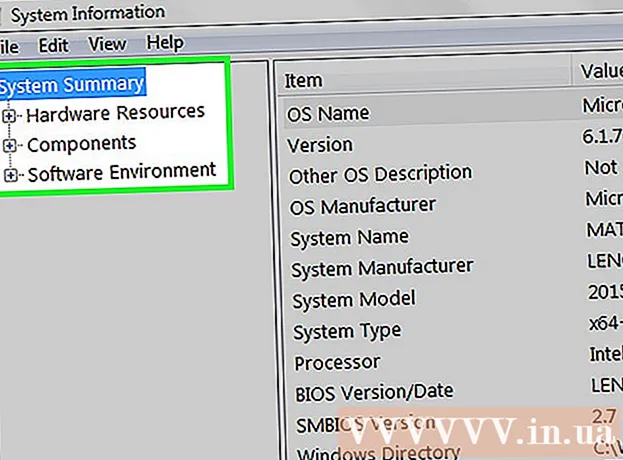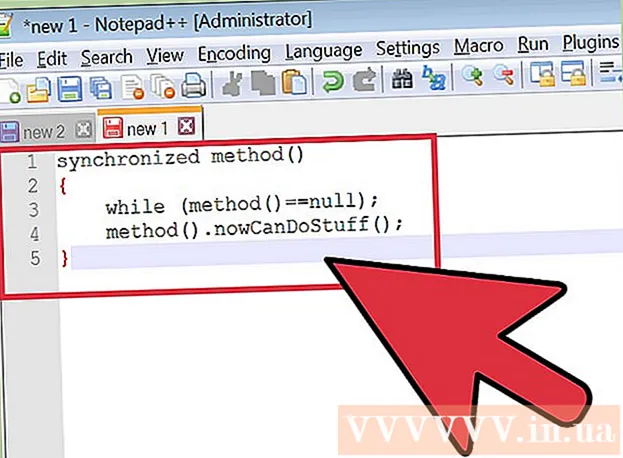Höfundur:
William Ramirez
Sköpunardag:
15 September 2021
Uppfærsludagsetning:
1 Júlí 2024

Efni.
Í þessari grein munum við sýna þér hvernig á að skoða og breyta lista yfir takmarkaðan aðgang á Facebook á iPhone / iPad.
Skref
 1 Opnaðu síðuna Facebook í farsímavafra. Sláðu inn facebook.com í veffangastiku vafrans þíns og bankaðu síðan á bláa hnappinn Fara til á skjályklaborðinu.
1 Opnaðu síðuna Facebook í farsímavafra. Sláðu inn facebook.com í veffangastiku vafrans þíns og bankaðu síðan á bláa hnappinn Fara til á skjályklaborðinu. - Þú getur breytt lista yfir takmarkaðan aðgang á vefsíðunni, en ekki á Facebook farsímaforritinu.
- Ef þú hefur ekki enn skráð þig inn á Facebook skaltu slá inn netfangið þitt / símanúmer og lykilorð.
 2 Farðu í fulla útgáfu vefsins í vafranum þínum. Í farsímaútgáfu vefsins muntu ekki geta breytt umræddum lista. Flestir farsímavafrar geta skipt úr farsíma yfir í fullt vefsvæði.
2 Farðu í fulla útgáfu vefsins í vafranum þínum. Í farsímaútgáfu vefsins muntu ekki geta breytt umræddum lista. Flestir farsímavafrar geta skipt úr farsíma yfir í fullt vefsvæði. - Í Safari, bankaðu á
 neðst á skjánum og í valmyndinni velurðu "Full útgáfa af síðunni".
neðst á skjánum og í valmyndinni velurðu "Full útgáfa af síðunni". - Í Firefox eða Chrome, bankaðu á þrjá lóðrétta punkta táknið efst í hægra horninu og veldu Full Site úr valmyndinni.
- Í Safari, bankaðu á
 3 Bankaðu á táknið
3 Bankaðu á táknið  . Þú finnur það í bláu siglingarbarnum í efra hægra horni fréttastraumsins. Matseðill opnast.
. Þú finnur það í bláu siglingarbarnum í efra hægra horni fréttastraumsins. Matseðill opnast.  4 Smelltu á Stillingar á matseðlinum. Reikningsstillingarsíðan opnast.
4 Smelltu á Stillingar á matseðlinum. Reikningsstillingarsíðan opnast.  5 Smelltu á Block á vinstri rúðunni. Þessi valkostur er merktur með rauðu hringtákni með hvítu „-“ tákni. Blokkunarstillingarnar opnast.
5 Smelltu á Block á vinstri rúðunni. Þessi valkostur er merktur með rauðu hringtákni með hvítu „-“ tákni. Blokkunarstillingarnar opnast.  6 Finndu hlutann „Listi yfir takmarkaðan aðgang“. Þetta er fyrsti hlutinn á síðunni Stjórnun hindrunar.
6 Finndu hlutann „Listi yfir takmarkaðan aðgang“. Þetta er fyrsti hlutinn á síðunni Stjórnun hindrunar.  7 Smelltu á Breyta lista. Þú finnur þennan valkost hægra megin í hlutanum. Sprettigluggi birtist með lista yfir takmarkaða notendur.
7 Smelltu á Breyta lista. Þú finnur þennan valkost hægra megin í hlutanum. Sprettigluggi birtist með lista yfir takmarkaða notendur.  8 Smelltu á „X“. Bankaðu á mynd vinar þíns á listanum og pikkaðu síðan á X í efra hægra horni myndarinnar. Vinurinn verður fjarlægður af listanum.
8 Smelltu á „X“. Bankaðu á mynd vinar þíns á listanum og pikkaðu síðan á X í efra hægra horni myndarinnar. Vinurinn verður fjarlægður af listanum. - Til að súmma inn skaltu setja tvo fingur á skjáinn og dreifa þeim í sundur. Þetta mun auðvelda þér að finna og ýta á X táknið.
 9 Bankaðu á Í þessum lista. Þessi valmynd er í efra vinstra horninu á glugganum Breyta takmörkuðum aðgangslista. Matseðill opnast.
9 Bankaðu á Í þessum lista. Þessi valmynd er í efra vinstra horninu á glugganum Breyta takmörkuðum aðgangslista. Matseðill opnast.  10 Vinsamlegast veldu Vinir á matseðlinum. Listi yfir alla vini þína opnast.
10 Vinsamlegast veldu Vinir á matseðlinum. Listi yfir alla vini þína opnast.  11 Veldu vininn sem þú vilt bæta við „Takmarkaður aðgangur“ listinn. Til að gera þetta, bankaðu á myndina hans. Vininum er bætt við listann og blár hakamerki birtist við hliðina á honum.
11 Veldu vininn sem þú vilt bæta við „Takmarkaður aðgangur“ listinn. Til að gera þetta, bankaðu á myndina hans. Vininum er bætt við listann og blár hakamerki birtist við hliðina á honum.  12 Smelltu á Tilbúinn. Þú finnur þennan valkost í neðra hægra horninu á glugganum Breyta takmörkuðum aðgangslista.Breytingar þínar verða vistaðar og sprettiglugganum lokast.
12 Smelltu á Tilbúinn. Þú finnur þennan valkost í neðra hægra horninu á glugganum Breyta takmörkuðum aðgangslista.Breytingar þínar verða vistaðar og sprettiglugganum lokast.